※ Docker
- 도커에서 이미지 및 컨테이너 실습 (Basic)
1. 도커 환경 확인
먼저 도커가 제대로 설치되어 있는지 확인합니다. docker --version 명령어를 통해 도커 버전을 확인하고, wsl -l -v 명령어를 사용해 WSL(Windows Subsystem for Linux)에서 활성화된 리눅스 배포판을 확인할 수 있습니다.
PS C:\Users\Playdata> docker --version
Docker version 27.4.0, build bde2b89docker --version: 현재 시스템에 설치된 도커의 버전 정보를 출력합니다. 도커가 정상적으로 설치되어 있는지 확인하는데 사용됩니다.
PS C:\Users\Playdata> wsl -l -v
NAME STATE VERSION
* Ubuntu Running 2
docker-desktop Running 2wsl -l -v: WSL(Windows Subsystem for Linux)에 설치된 리눅스 배포판을 확인합니다. 이 명령어는 리눅스 배포판이 정상적으로 활성화되어 있는지 확인하는 데 사용됩니다.
2. 우분투 이미지 검색 및 다운로드
도커에서 우분투 이미지를 검색하고 다운로드하는 과정입니다.
PS C:\Users\Playdata> docker search ubuntu
NAME DESCRIPTION STARS OFFICIAL
ubuntu Ubuntu is a Debian-based Linux operating sys… 17538 [OK]docker search ubuntu: 도커에서ubuntu라는 이름으로 이미지를 검색합니다. 검색 결과에서OFFICIAL은 공식 이미지를 의미합니다.STARS는 이미지에 대한 사용자 평점을 나타냅니다.
이미지를 다운로드하려면 docker pull 명령어를 사용합니다.
PS C:\Users\Playdata> docker pull ubuntu:latest
latest: Pulling from library/ubuntu
2726e237d1a3: Pull complete
Digest: sha256:1e622c5f073b4f6bfad6632f2616c7f59ef256e96fe78bf6a595d1dc4376ac02
Status: Downloaded newer image for ubuntu:latestdocker pull ubuntu:latest: 도커 허브에서ubuntu의 최신 버전(latest) 이미지를 다운로드합니다.Digest는 다운로드된 이미지의 고유 식별자입니다.
3. 컨테이너 생성 및 실행
도커에서 우분투 컨테이너를 생성하려면 docker run 명령어를 사용합니다. -i는 인터랙티브 모드를, -t는 터미널을 할당하는 옵션입니다.
PS C:\Users\Playdata> docker run -i -t --name ubuntu-hello ubuntu /bin/bash
root@7a7b4c83ef65:/#docker run -i -t --name ubuntu-hello ubuntu /bin/bash:-i: 이 옵션은 컨테이너를 인터랙티브 모드로 실행합니다. 즉, 입력을 지속적으로 받을 수 있게 합니다.-t: 터미널을 할당하여 셸을 사용할 수 있게 합니다.--name ubuntu-hello: 생성될 컨테이너의 이름을ubuntu-hello로 지정합니다.ubuntu: 사용할 도커 이미지를 지정합니다. 여기서는ubuntu이미지를 사용합니다./bin/bash: 컨테이너 내에서 실행할 명령어입니다. 여기서는bash셸을 실행합니다.
4. 실행 중인 컨테이너 확인
현재 실행 중인 컨테이너는 docker ps 명령어로 확인할 수 있습니다.
PS C:\Users\Playdata> docker ps
CONTAINER ID IMAGE COMMAND CREATED STATUS PORTS NAMES
7a7b4c83ef65 ubuntu "/bin/bash" 6 minutes ago Up 6 minutes ubuntu-hellodocker ps: 실행 중인 모든 컨테이너를 확인하는 명령어입니다.CONTAINER ID는 컨테이너의 고유 ID이며,STATUS는 컨테이너의 실행 상태를 나타냅니다.PORTS는 외부와 연결된 포트를 보여줍니다.
5. 모든 컨테이너 조회
docker ps -a 명령어를 사용하면 종료된 컨테이너까지 포함한 모든 컨테이너를 확인할 수 있습니다.
PS C:\Users\Playdata> docker ps -a
CONTAINER ID IMAGE COMMAND CREATED STATUS PORTS NAMES
7a7b4c83ef65 ubuntu "/bin/bash" 14 minutes ago Exited (137) About a minute ago ubuntu-hellodocker ps -a: 종료된 컨테이너를 포함하여 모든 컨테이너의 상태를 조회하는 명령어입니다.Exited상태는 해당 컨테이너가 종료되었음을 의미합니다.
6. 컨테이너 종료 및 시작
컨테이너를 종료하려면 docker stop 명령어를 사용하고, 다시 시작하려면 docker start 명령어를 사용합니다.
PS C:\Users\Playdata> docker stop ubuntu-hello
ubuntu-hellodocker stop ubuntu-hello:ubuntu-hello컨테이너를 종료합니다. 종료된 컨테이너는 다시 시작할 수 있습니다.
PS C:\Users\Playdata> docker start ubuntu-hello
ubuntu-hellodocker start ubuntu-hello: 이미 종료된ubuntu-hello컨테이너를 다시 시작합니다.
7. 컨테이너 접속 및 명령어 실행
컨테이너에 접속하여 명령어를 실행하려면 docker attach를 사용하거나, 접속하지 않고 명령어를 실행하려면 docker exec를 사용합니다.
PS C:\Users\Playdata> docker attach ubuntu-hello
root@7a7b4c83ef65:/#docker attach ubuntu-hello: 실행 중인 컨테이너에 접속하여 셸을 실행합니다. 이 명령은 컨테이너의 터미널에 직접 연결하여, 셸을 통해 명령을 실행할 수 있습니다.
PS C:\Users\Playdata> docker exec ubuntu-hello echo "hello world"
hello worlddocker exec ubuntu-hello echo "hello world":exec명령어는 컨테이너에 접속하지 않고도 명령어를 실행할 수 있습니다. 여기서는echo "hello world"명령어를 실행하여hello world를 출력합니다.
8. 컨테이너 삭제 및 이미지 삭제
컨테이너를 삭제하려면 docker rm 명령어를 사용하고, 이미지 삭제는 docker rmi를 사용합니다.
PS C:\Users\Playdata> docker rm ubuntu-hello
ubuntu-hellodocker rm ubuntu-hello: 종료된 컨테이너를 삭제합니다. 삭제된 컨테이너는 복구할 수 없으며, 새로운 컨테이너를 생성해야 합니다.
PS C:\Users\Playdata> docker rmi ubuntu
Untagged: ubuntu:latest
Deleted: sha256:602eb6fb314b5fafad376a32ab55194e535e533dec6552f82b70d7ac0e554b1cdocker rmi ubuntu:ubuntu이미지를 삭제합니다. 이 명령은 해당 이미지를 사용하여 생성된 모든 컨테이너가 삭제된 후에 실행해야 합니다.
9. 도커 파일을 활용해서 이미지 생성하기
도커 파일(Dockerfile)은 도커 이미지를 만들기 위한 스크립트 파일로, 각 단계별로 실행할 명령어들이 포함되어 있습니다. 이 파일을 사용하여 이미지를 생성할 수 있습니다. 도커 파일을 사용할 때는 docker build 명령어를 이용하여 이미지를 빌드합니다.
PS C:\workspace\docker> docker build -t apache-img . docker build -t apache-img .:-t: 이미지를 빌드할 때 태그를 지정하는 옵션입니다.apache-img라는 태그를 지정하여 이미지를 생성합니다..: 현재 디렉토리에서 도커 파일을 찾고 이미지를 빌드합니다.
10. 컨테이너 실행 및 포트 매핑
도커에서 이미지를 실행하려면 docker run 명령어를 사용하여 컨테이너를 실행하고, 필요한 포트를 매핑할 수 있습니다.
PS C:\workspace\docker> docker run -d -p 80:80 --name apache-container apache-img
0f8e6ac5c7155a8b979253afdb6913b05527bbdb70b06dac5cf41b6ef022a25fdocker run -d -p 80:80 --name apache-container apache-img:-d: 컨테이너를 백그라운드에서 실행합니다.-p 80:80: 호스트 시스템의 80번 포트를 컨테이너의 80번 포트에 매핑합니다. 이는 웹 애플리케이션에 접근할 때 필요한 포트 매핑입니다.--name apache-container: 컨테이너의 이름을apache-container로 지정합니다.
컨테이너가 실행되면 docker ps -a 명령어로 확인할 수 있습니다.
PS C:\workspace\docker> docker ps -a
CONTAINER ID IMAGE COMMAND CREATED STATUS PORTS NAMES
0f8e6ac5c715 apache-img "apachectl -D FOREGR…" 6 seconds ago Up 6 seconds 0.0.0.0:80->80/tcp
apache-container11. 웹 브라우저에서 확인
최종적으로 크롬 창을 열고 localhost를 입력하면 Apache 서버가 성공적으로 실행된 화면을 확인할 수 있습니다.
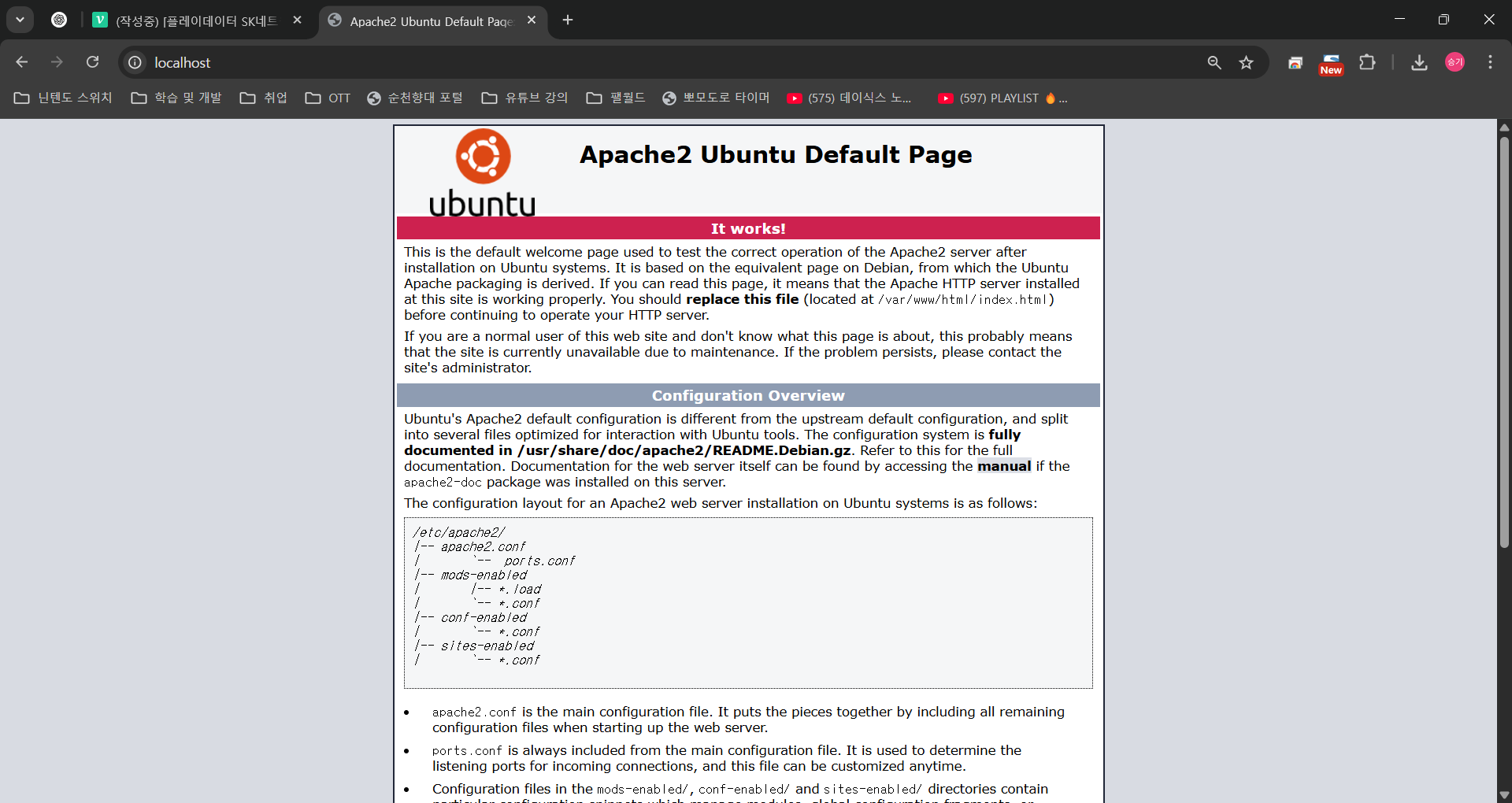
그리고 localhost/hello.html을 입력하면 아래와 같은 화면이 나타납니다.
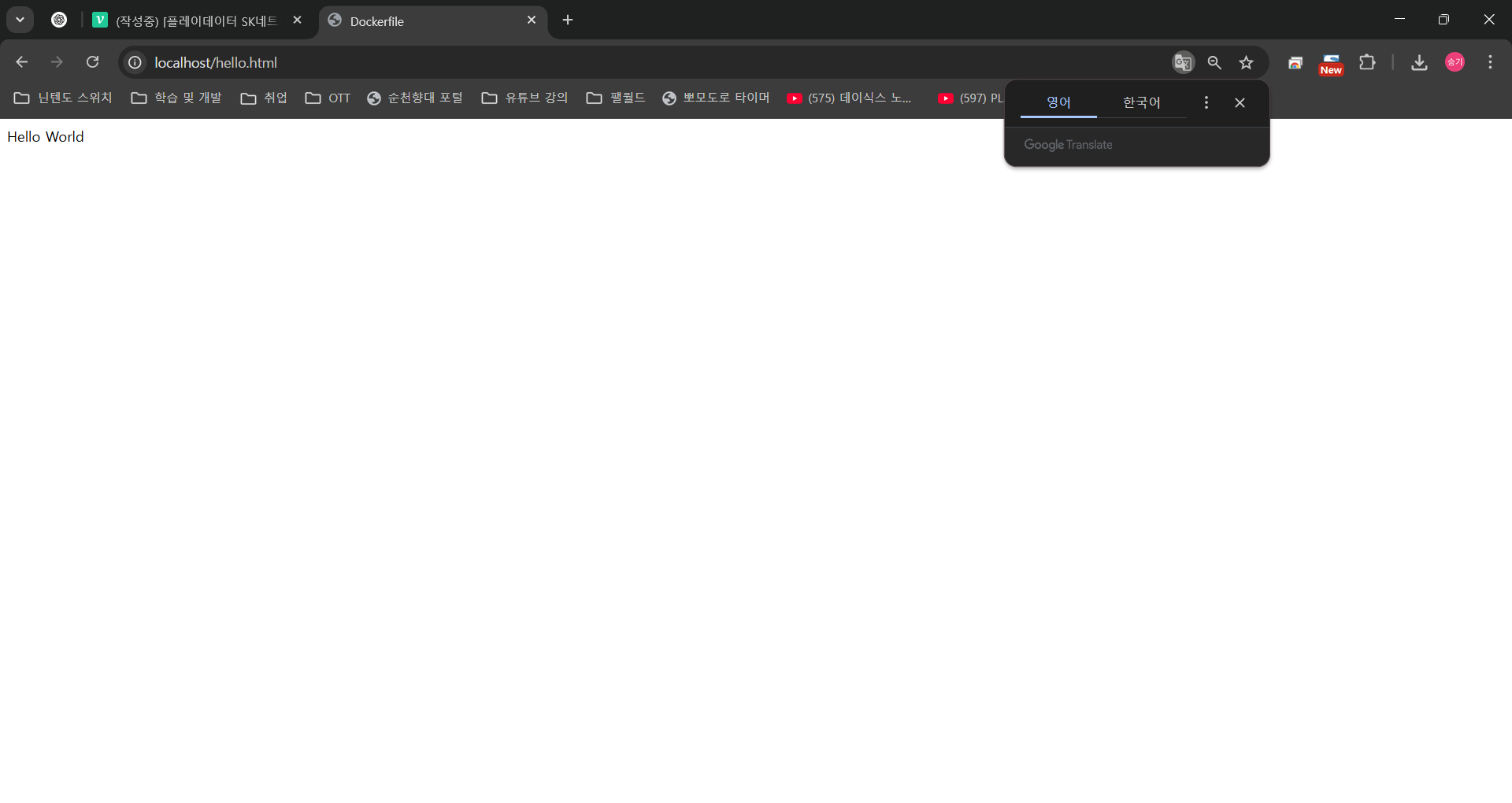
12. Dockerfile 수정 후 빌드 진행 (재배포)
배포할 파일이 수정되었을 경우, 기존의 컨테이너는 삭제해야 하지만 이미지는 삭제하지 않고 새로 빌드를 진행할 수 있습니다.
# 컨테이너를 삭제합니다
PS C:\workspace\docker> docker rm apache-container
# 이미지를 다시 빌드합니다 (새로운 태그를 붙임)
PS C:\workspace\docker> docker build -t apache-img:v2 .
# 새로운 이미지로 컨테이너를 실행합니다
PS C:\workspace\docker> docker run -d -p 80:80 --name apache-container apache-img:v2- 도커 로그인 및 로그아웃
13. 도커 로그인
도커 로그인은 docker login 명령어로 이루어집니다. 웹 기반 로그인으로 인증 코드를 입력하고 브라우저에서 인증을 완료할 수 있습니다.
PS C:\workspace\docker> docker login
USING WEB-BASED LOGIN
To sign in with credentials on the command line, use 'docker login -u <username>'
Your one-time device confirmation code is: GJQG-WPLV
Press ENTER to open your browser or submit your device code here: https://login.docker.com/activate
Waiting for authentication in the browser…
Login Succeeded
PS C:\workspace\docker>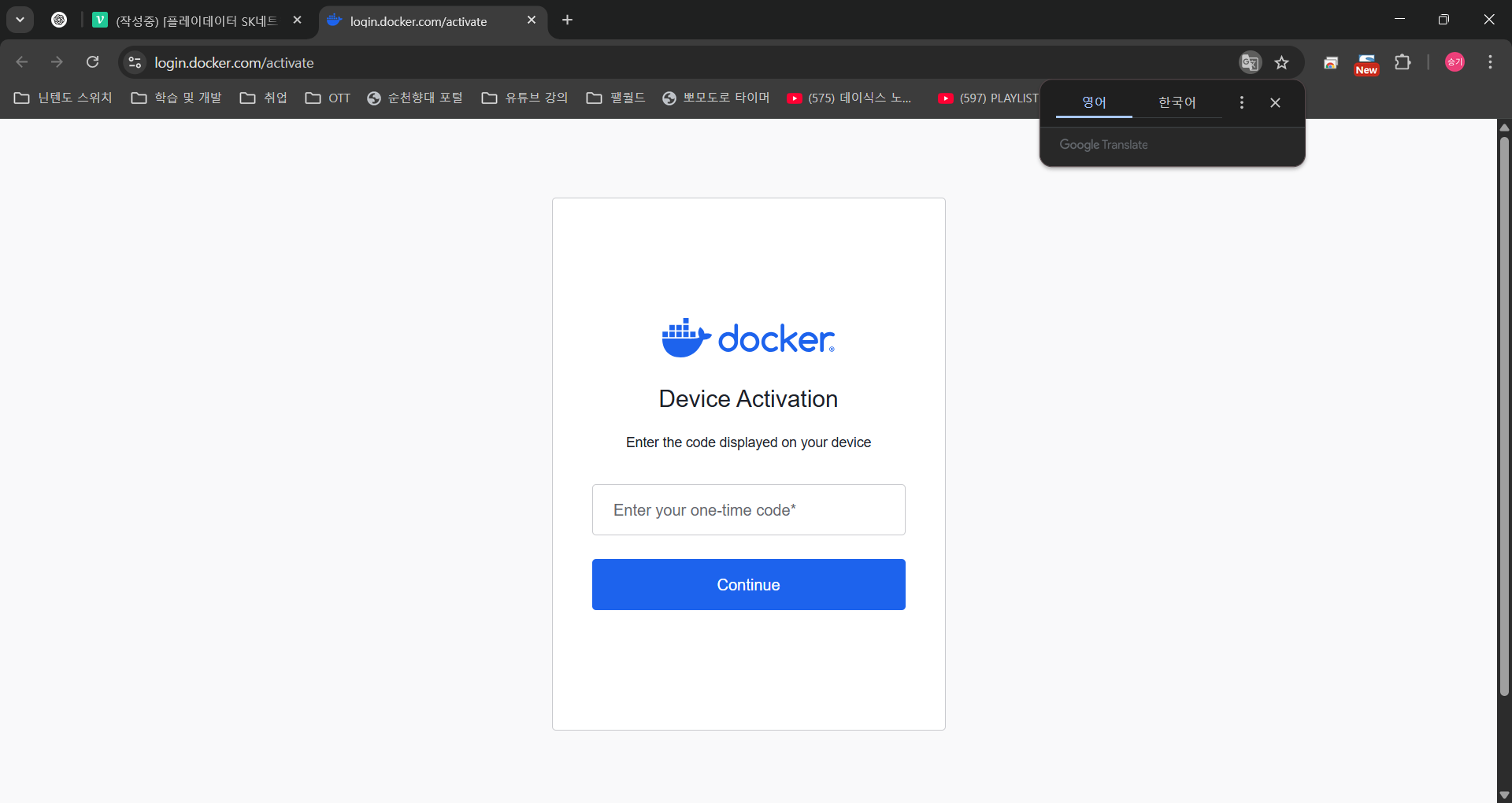
docker login: 도커 레지스트리에서 로그인합니다. 인증을 위해 브라우저에서 인증을 진행하거나 명령어에서 직접 인증 코드를 입력할 수 있습니다.
14. 도커 로그아웃
도커 로그아웃은 docker logout 명령어로 이루어집니다. 이는 현재 로그인된 도커 계정의 자격 증명을 제거합니다.
PS C:\workspace\docker> docker logout
Removing login credentials for https://index.docker.io/v1/
PS C:\workspace\docker>docker logout: 도커에서 로그아웃합니다. 이는 도커 레지스트리에서 로그아웃하고 자격 증명을 삭제합니다.
물론입니다! 아래는 계속 이어서 작성한 내용으로, 명령어나 옵션, 파라미터에 대한 구체적인 설명을 포함하였습니다.
- MySQL 컨테이너 실습
15. MySQL 컨테이너 생성 및 실행
MySQL 이미지를 기반으로 컨테이너를 실행하려면 아래와 같은 명령어를 사용합니다. 먼저, database라는 폴더를 생성한 후 실행합니다.
PS C:\workspace\docker> docker run --name mysql-container -d -p 3306:3306 -e MYSQL_ROOT_PASSWORD=r1234 -v ./database:/var/lib/mysql mysql:latest
138612f83fe90fb47407576922fc2dfda6d4b385f1778185e00a1fc5ff954ebfdocker run: 새로운 컨테이너를 생성하고 실행하는 명령어입니다.--name mysql-container: 컨테이너의 이름을mysql-container로 지정합니다. 컨테이너 이름을 통해 나중에 해당 컨테이너를 쉽게 참조할 수 있습니다.-d: 이 옵션은 컨테이너를 백그라운드에서 실행합니다. 컨테이너의 출력이 터미널에 표시되지 않게 하며, 계속해서 쉘을 사용할 수 있습니다.-p 3306:3306: 호스트 시스템의 3306번 포트를 컨테이너의 3306번 포트와 매핑합니다. 이렇게 하면 호스트 시스템에서 MySQL 데이터베이스에 접속할 수 있습니다.-e MYSQL_ROOT_PASSWORD=r1234: MySQL의root계정에 대해 비밀번호를 설정합니다. 이 예제에서는 비밀번호를r1234로 설정합니다.-v ./database:/var/lib/mysql:./database디렉토리를 MySQL 컨테이너의 데이터 디렉토리(/var/lib/mysql)로 마운트합니다. 이렇게 하면 컨테이너가 종료되거나 삭제되어도 데이터가 호스트 시스템에 보존됩니다.mysql:latest: 사용할 이미지를 지정합니다. 여기서는mysql이미지를 사용하며,latest태그는 최신 버전의 이미지를 사용한다는 의미입니다.
컨테이너 실행 후 docker ps 명령어로 확인할 수 있습니다.
PS C:\workspace\docker> docker ps
CONTAINER ID IMAGE COMMAND CREATED STATUS PORTS NAMES
138612f83fe9 mysql:latest "docker-entrypoint.s…" 2 minutes ago Up 2 minutes 0.0.0.0:3306->3306/tcp, 33060/tcp mysql-containerdocker ps: 현재 실행 중인 모든 컨테이너를 보여주는 명령어입니다. 컨테이너 ID, 사용된 이미지, 상태 및 포트 매핑 등의 정보를 확인할 수 있습니다.
16. MySQL 접속
컨테이너에 접속하여 MySQL 명령어를 실행하려면 docker exec 명령어를 사용합니다.
PS C:\workspace\docker> docker exec -it mysql-container /bin/bash
bash-5.1#docker exec: 실행 중인 컨테이너에서 명령어를 실행할 수 있게 해주는 명령어입니다.-it: 이 옵션은 두 가지 옵션을 결합합니다.-i: 인터랙티브 모드로 실행하여 터미널 입력을 받을 수 있도록 합니다.-t: 터미널을 할당하여 셸 환경을 제공합니다.
mysql-container: 실행할 컨테이너의 이름입니다. 여기서는mysql-container라는 이름을 사용합니다./bin/bash: 컨테이너 내에서 실행할 명령어입니다.bash셸을 실행하여 MySQL 컨테이너에 접속합니다.
MySQL에 접속하려면 아래와 같이 명령어를 입력합니다.
bash-5.1# mysql -u root -p
Enter password:
Welcome to the MySQL monitor. Commands end with ; or \g.
Your MySQL connection id is 18
Server version: 9.3.0 MySQL Community Server - GPL
...
mysql>mysql -u root -p: MySQL 서버에 접속하는 명령어입니다.-u root는root사용자로 로그인하는 것을 의미하며,-p는 비밀번호를 입력하라는 옵션입니다.Enter password::-p옵션이 지정되었으므로 비밀번호를 입력해야 합니다.
17. Nginx 컨테이너 실행 및 볼륨 매핑
Nginx 이미지를 실행할 때, 웹 파일을 호스트 시스템의 디렉토리에서 가져오고 컨테이너의 웹 서버 디렉토리로 매핑할 수 있습니다. 이 경우, -v 옵션을 사용하여 호스트 시스템의 web 디렉토리를 Nginx 컨테이너의 /usr/share/nginx/html로 마운트합니다.
PS C:\workspace\docker> docker run `
>> -d -p 80:80 `
>> --name web `
>> -v C:\workspace\docker\web:/usr/share/nginx/html `
>> nginx:1.14docker run: 새로운 컨테이너를 실행하는 명령어입니다.-d: 백그라운드에서 실행됩니다.-p 80:80: 호스트 시스템의 80번 포트를 컨테이너의 80번 포트와 매핑합니다. 이는 HTTP 웹 서버의 기본 포트입니다.--name web: 컨테이너 이름을web으로 지정합니다.-v C:\workspace\docker\web:/usr/share/nginx/html: 호스트 시스템의C:\workspace\docker\web디렉토리를 Nginx 컨테이너 내/usr/share/nginx/html디렉토리로 마운트합니다. 이 디렉토리는 Nginx가 제공하는 웹 페이지의 루트 디렉토리입니다.nginx:1.14: 사용할 이미지를nginx로 지정하며,1.14는 해당 이미지의 태그입니다.
이미지 다운로드 및 실행 과정
만약 Nginx 이미지를 로컬에 찾을 수 없으면 도커가 자동으로 이미지를 다운로드합니다.
Unable to find image 'nginx:1.14' locally
1.14: Pulling from library/nginx
27833a3ba0a5: Pull complete
0f23e58bd0b7: Pull complete
8ca774778e85: Pull complete
Digest: sha256:f7988fb6c02e0ce69257d9bd9cf37ae20a60f1df7563c3a2a6abe24160306b8d
Status: Downloaded newer image for nginx:1.14docker pull nginx:1.14: 도커가 로컬에 이미지를 찾을 수 없으면, 도커 허브에서 이미지를 다운로드합니다.
- 도커 네트워크 실습
19. 네트워크 생성 및 확인
docker network ls 명령어로 현재 시스템에 있는 네트워크를 확인할 수 있습니다.
PS C:\workspace\docker> docker network ls
NETWORK ID NAME DRIVER SCOPE
fe464af69f37 bridge bridge local
ddeda87089d6 database_default bridge local
cf6bf9386425 docker_default bridge local
95849cc77a10 host host local
2ac381bfb4e0 mysql_installed_default bridge local
1fe2efd877f1 none null localdocker network ls: 시스템에 존재하는 모든 네트워크를 조회합니다. 네트워크 이름과 그 종류(예:bridge,host)가 출력됩니다.
20. 새 네트워크 생성
docker network create 명령어로 새로운 네트워크를 생성할 수 있습니다.
PS C:\workspace\docker> docker network create my-net
06450ec6a29f74a3fa7aba4653ed3b89b0bedc9865697630e4e5c3ccbba38148docker network create my-net:my-net이라는 이름의 새로운 네트워크를 생성합니다.
21. 컨테이너를 네트워크에 연결
docker network connect 명령어로 컨테이너를 네트워크에 연결할 수 있습니다.
PS C:\workspace\docker> docker network connect my-net nginx-containerdocker network connect my-net nginx-container:nginx-container를my-net네트워크에 연결합니다. 이 명령을 사용하여 컨테이너 간의 네트워크 연결을 설정할 수 있습니다.
22. 네트워크에서 컨테이너 제거
docker network disconnect 명령어로 네트워크에서 컨테이너를 제거할 수 있습니다.
PS C:\workspace\docker> docker network disconnect my-net nginx-containerdocker network disconnect my-net nginx-container:nginx-container를my-net네트워크에서 제거합니다.
23. 네트워크 삭제
docker network rm 명령어로 네트워크를 삭제할 수 있습니다.
PS C:\workspace\docker> docker network rm my-net
my-netdocker network rm my-net:my-net네트워크를 삭제합니다.
24. 사용하지 않는 네트워크 청소
docker network prune 명령어로 사용되지 않는 네트워크들을 한 번에 제거할 수 있습니다.
PS C:\workspace\docker> docker network prune
WARNING! This will remove all custom networks not used by at least one container.
Are you sure you want to continue? [y/N] y
Deleted Networks:
mysql_installed_default
docker_defaultdocker network prune: 사용되지 않는 모든 네트워크를 제거합니다.
- 한 네트워크에 두 컨테이너 올려서 접속 실습
25. 네트워크 생성
컨테이너들이 서로 통신할 수 있도록 네트워크를 생성합니다. docker network create 명령어로 새로운 네트워크를 만들 수 있습니다.
PS C:\workspace\docker> docker network create my-net
aa76f0cef052411cdd62a3af2e4bbabe23e7d81ffb0ad2f314957007f061c1dbdocker network create my-net:my-net이라는 이름으로 새 네트워크를 생성합니다.
26. MySQL 컨테이너 실행
MySQL 컨테이너를 실행할 때, 데이터베이스 파일을 호스트 시스템에 저장하고, 컨테이너 포트를 호스트와 매핑합니다.
PS C:\workspace\docker> docker run -d --name db-container -e MYSQL_ROOT_PASSWORD=r1234 mysqldocker run -d --name db-container -e MYSQL_ROOT_PASSWORD=r1234 mysql:--name db-container: 컨테이너 이름을db-container로 지정합니다.-e MYSQL_ROOT_PASSWORD=r1234: MySQL root 계정의 비밀번호를 설정합니다.mysql: 사용할 이미지를mysql로 지정합니다.
27. Streamlit 컨테이너 실행
Streamlit을 사용하여 웹 애플리케이션을 실행할 수 있는 컨테이너를 실행합니다.
PS C:\workspace\docker> docker run -d -p 8501:8501 --name streamlit-container streamlit-image
80231da5fc0927487cab1b991e485fc2fdc2acf17459541ee27f1c421e16bd9bdocker run -d -p 8501:8501 --name streamlit-container streamlit-image:-d: 백그라운드에서 컨테이너를 실행합니다.-p 8501:8501: 호스트 시스템의 8501번 포트를 컨테이너의 8501번 포트와 매핑하여, 웹 애플리케이션에 접속할 수 있도록 합니다.
28. 컨테이너를 네트워크에 연결
Streamlit과 MySQL 컨테이너를 동일한 네트워크에 연결하여 서로 통신할 수 있도록 설정합니다.
PS C:\workspace\docker> docker network connect my-net streamlit-containerdocker network connect my-net streamlit-container:streamlit-container를my-net네트워크에 연결하여, 다른 컨테이너와의 네트워크 연결을 허용합니다.
29. 컨테이너 연결 확인
docker network inspect 명령어를 사용하여 네트워크 내 컨테이너들의 연결 상태를 확인할 수 있습니다.
PS C:\workspace\docker> docker network inspect my-netdocker network inspect my-net:my-net네트워크에 연결된 컨테이너들의 정보를 출력하여, 서로 연결되어 있는지 확인할 수 있습니다.
30. Streamlit 애플리케이션 확인
웹 브라우저에서 localhost:8501로 접속하여 Streamlit 애플리케이션이 정상적으로 실행되고 있는지 확인할 수 있습니다. 이때, MySQL 컨테이너와 Streamlit 컨테이너가 동일한 네트워크에 있기 때문에 데이터베이스 연결이 가능합니다.
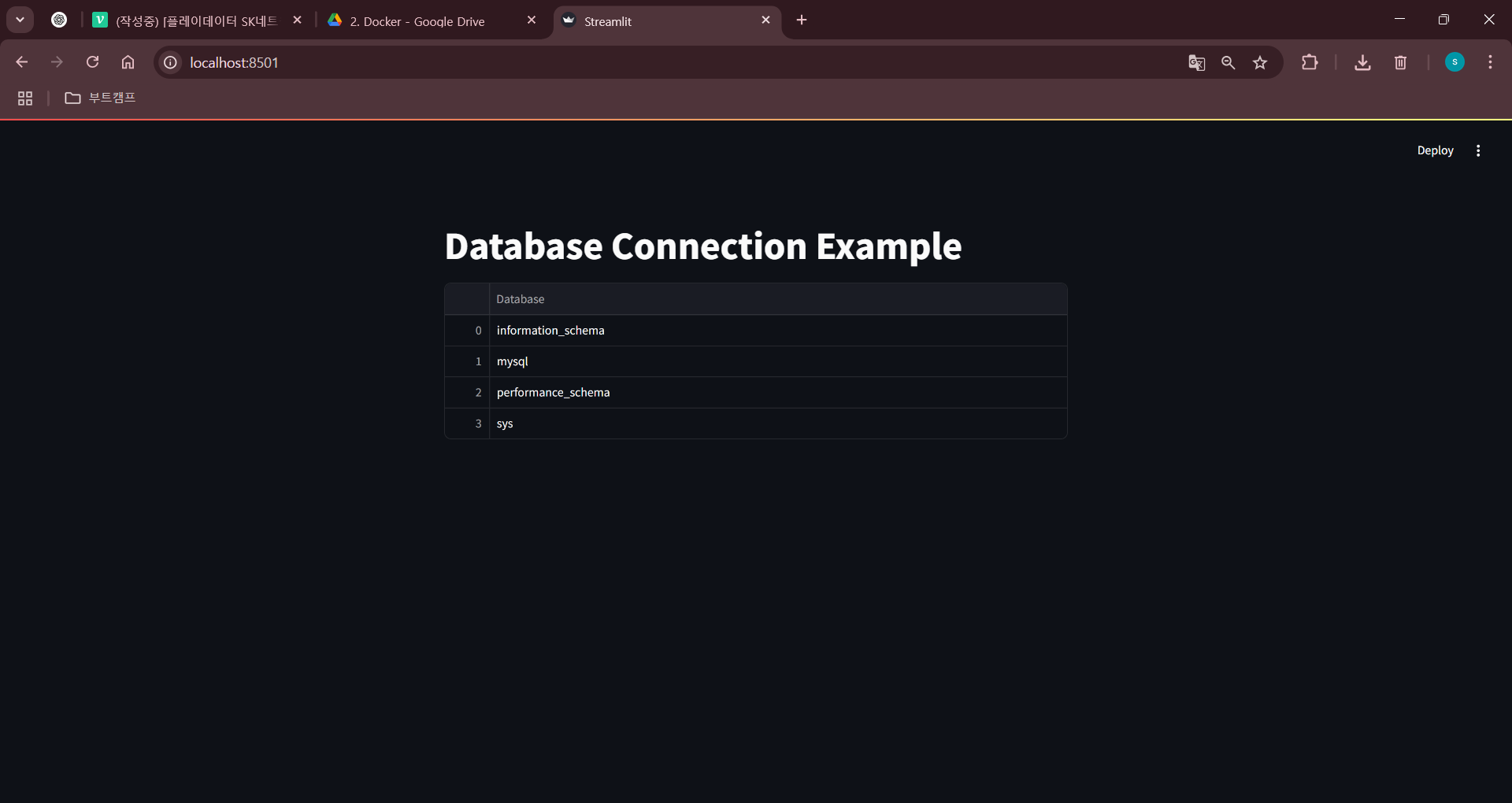
31. docker-compose.yml 파일을 사용하여 이미지, 컨테이너, 네트워크 설정을 한번에 지우기
docker-compose down 명령어를 사용하여 docker-compose.yml 파일로 생성된 이미지, 컨테이너, 네트워크 설정을 한번에 삭제할 수 있습니다. 아래는 해당 명령어를 실행한 예시입니다.
PS C:\workspace\docker_compose> docker-compose downdocker-compose down:docker-compose.yml파일을 사용하여 생성된 모든 컨테이너, 네트워크 및 이미지 설정을 한 번에 제거하는 명령어입니다.
32. 이미지 상태 확인
docker images 명령어를 사용하여 현재 시스템에 남아있는 이미지를 확인할 수 있습니다. 이미지는 여전히 남아있는 것을 확인할 수 있습니다.
PS C:\workspace\docker_compose> docker images
REPOSITORY TAG IMAGE ID CREATED SIZE
docker_compose-streamlit-services latest b685bcba23dd About an hour ago 1.54GB
mysql latest 4b2d796bebc2 2 days ago 859MB
pgvector/pgvector pg17 c4291a5abe08 6 weeks ago 447MBdocker images: 현재 도커 시스템에 존재하는 모든 이미지를 나열합니다. 각 이미지의 이름, 태그, 이미지 ID 및 생성된 날짜 등을 확인할 수 있습니다.
33. 컨테이너 상태 확인
docker ps -a 명령어를 사용하여 삭제된 컨테이너를 확인할 수 있습니다. 컨테이너는 삭제된 상태이지만, 여전히 기타 컨테이너가 실행 중인 것을 확인할 수 있습니다.
PS C:\workspace\docker_compose> docker ps -a
CONTAINER ID IMAGE COMMAND CREATED STATUS PORTS NAMES
a07eaa2a5e2f pgvector/pgvector:pg17 "docker-entrypoint.s…" 2 weeks ago Up 3 hours 0.0.0.0:5432->5432/tcp my-postgresql34. 네트워크 상태 확인
docker network ls 명령어를 사용하여 네트워크 목록을 확인할 수 있습니다. docker-compose down 명령어로 생성된 네트워크도 삭제되었음을 확인할 수 있습니다.
PS C:\workspace\docker_compose> docker network ls
NETWORK ID NAME DRIVER SCOPE
fe464af69f37 bridge bridge local
ddeda87089d6 database_default bridge local
95849cc77a10 host host local
1fe2efd877f1 none null local35. Streamlit 애플리케이션 확인
웹 브라우저에서 localhost:8501로 접속하여 Streamlit 애플리케이션이 정상적으로 실행되고 있는지 확인할 수 있습니다. 이때, MySQL 컨테이너와 Streamlit 컨테이너가 동일한 네트워크에 있기 때문에 데이터베이스 연결이 가능합니다.
PS C:\workspace\docker_compose> docker network inspect my-net
[
{
"Name": "my-net",
"Id": "4e7c77500fde1451f08beda6c3bf8cce26d9e14dc526585b5224e71cc8627fe7",
"Created": "2025-04-17T07:31:26.665515455Z",
"Scope": "local",
"Driver": "bridge",
"EnableIPv6": false,
"IPAM": {
"Driver": "default",
"Options": null,
"Config": [
{
"Subnet": "172.18.0.0/16",
"Gateway": "172.18.0.1"
}
]
},
"Internal": false,
"Attachable": false,
"Ingress": false,
"ConfigFrom": {
"Network": ""
},
"ConfigOnly": false,
"Containers": {
"22f06ac555a8153f043356e04e4b7efd88160d24f7bd56bcb8dda45dc5ea17aa": {
"Name": "streamlit-container",
"EndpointID": "ff36faf38805f8b3756736010fea43853695793a5387bff1b397bec6f02cac54",
"MacAddress": "02:42:ac:12:00:03",
"IPv4Address": "172.18.0.3/16",
"IPv6Address": ""
},
"cf77388f2ef93bbda1b993cafbdd82518cd77d8a458d4678cf9a5e64c81fede4": {
"Name": "db-container",
"EndpointID": "11a0ab7e48a0f7d28d4a5ebe7bdbc5c6b480e6d09abe7ea1a1006aea8571cdc7",
"MacAddress": "02:42:ac:12:00:02",
"IPv4Address": "172.18.0.2/16",
"IPv6Address": ""
}
},
"Options": {},
"Labels": {
"com.docker.compose.config-hash": "0a413f0519614e47e8917fd02b9ee30e4816d4e6caa357cce90e09515e2f4cc2",
"com.docker.compose.network": "my_network",
"com.docker.compose.project": "docker_compose",
"com.docker.compose.version": "2.31.0"
}
}
]
PS C:\workspace\docker_compose>docker network inspect my-net:my-net네트워크에 연결된 컨테이너들을 점검하는 명령어입니다. 컨테이너streamlit-container와db-container가 동일한 네트워크에 연결되어 있음을 보여줍니다. 이 명령어는 네트워크와 관련된 세부 사항을 확인할 때 유용합니다.
36. docker-compose.yml 파일을 사용하여 이미지, 컨테이너, 네트워크 설정을 한번에 지우기
docker-compose down 명령어를 사용하여 docker-compose.yml 파일로 생성된 이미지, 컨테이너, 네트워크 설정을 한 번에 삭제할 수 있습니다.
PS C:\workspace\docker_compose> docker-compose downdocker-compose down:docker-compose.yml을 통해 생성된 모든 컨테이너, 네트워크, 볼륨 등을 한 번에 삭제합니다. 이 명령어는docker-compose up명령어로 생성한 환경을 정리하는 데 사용됩니다.
37. 이미지 상태 확인
docker images 명령어를 사용하여 현재 시스템에 남아있는 이미지를 확인할 수 있습니다. 이미지는 여전히 남아있는 것을 확인할 수 있습니다.
PS C:\workspace\docker_compose> docker images
REPOSITORY TAG IMAGE ID CREATED SIZE
docker_compose-streamlit-services latest b685bcba23dd About an hour ago 1.54GB
mysql latest 4b2d796bebc2 2 days ago 859MB
pgvector/pgvector pg17 c4291a5abe08 6 weeks ago 447MBdocker images: 로컬 시스템에 저장된 도커 이미지를 모두 나열합니다. 이 명령어로 이미지 ID, 이름, 생성 일자, 크기 등을 확인할 수 있습니다. 불필요한 이미지는docker rmi명령어로 삭제할 수 있습니다.
38. 컨테이너 상태 확인
docker ps -a 명령어를 사용하여 삭제된 컨테이너를 확인할 수 있습니다. 컨테이너는 삭제된 상태이지만, 여전히 기타 컨테이너가 실행 중인 것을 확인할 수 있습니다.
PS C:\workspace\docker_compose> docker ps -a
CONTAINER ID IMAGE COMMAND CREATED STATUS PORTS NAMES
a07eaa2a5e2f pgvector/pgvector:pg17 "docker-entrypoint.s…" 2 weeks ago Up 3 hours 0.0.0.0:5432->5432/tcp my-postgresqldocker ps -a: 종료된 컨테이너를 포함하여 모든 컨테이너를 확인할 수 있습니다.STATUS필드를 통해 각 컨테이너의 상태가 출력되며,Exited로 표시된 컨테이너는 이미 종료된 상태입니다.
39. 네트워크 상태 확인
docker network ls 명령어를 사용하여 네트워크 목록을 확인할 수 있습니다. docker-compose down 명령어로 생성된 네트워크도 삭제되었음을 확인할 수 있습니다.
PS C:\workspace\docker_compose> docker network ls
NETWORK ID NAME DRIVER SCOPE
fe464af69f37 bridge bridge local
ddeda87089d6 database_default bridge local
95849cc77a10 host host local
1fe2efd877f1 none null localdocker network ls: 시스템에 존재하는 모든 네트워크를 나열합니다.bridge는 기본 네트워크 드라이버이며,host와none네트워크는 각각 다른 용도로 사용됩니다.
